Sony VPCF12E1E, VPCF12F4E, VPCF12C4E, VPCF12E1R, VPCF12Z1R Manual [sv]
...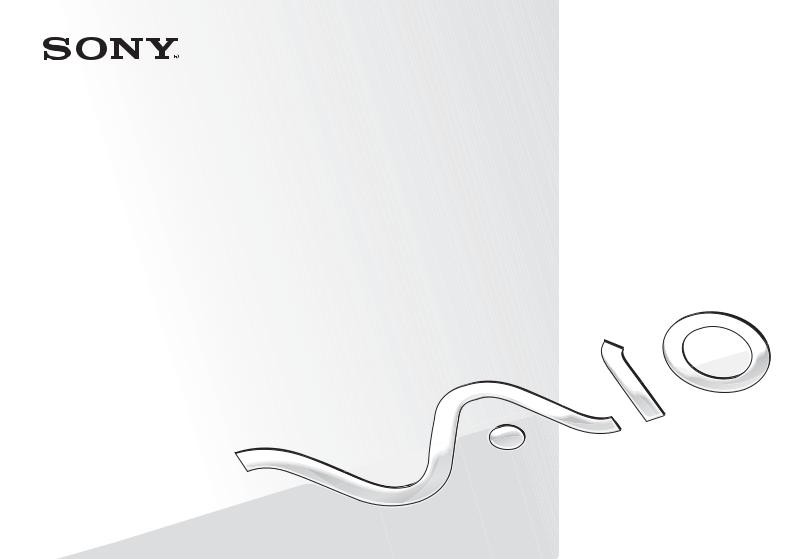
N
Bruksanvisning
Persondator
VPCF12-serien

n 2 N
Innehåll |
|
Innan du börjar använda datorn.......................................... |
4 |
Läs mer om din VAIO-dator .......................................... |
5 |
Ergonomisk information ................................................ |
8 |
Komma igång.................................................................... |
10 |
Hitta kontroller och portar............................................ |
11 |
Om indikatorlamporna................................................. |
16 |
Ansluta datorn till en strömkälla .................................. |
17 |
Använda batteriet ........................................................ |
19 |
Stänga av datorn på ett säkert sätt ............................. |
26 |
Använda energisparlägen ........................................... |
27 |
Hålla datorn i optimalt skick ........................................ |
30 |
Använda din VAIO-dator................................................... |
32 |
Använda tangentbordet............................................... |
33 |
Använda pekplattan .................................................... |
35 |
Använda specialfunktionsknappar .............................. |
36 |
Använda den inbyggda kameran ................................ |
37 |
Använda den optiska skivenheten .............................. |
38 |
Använda ”Memory Stick”............................................. |
46 |
Använda andra moduler/minneskort ........................... |
53 |
Använda Internet......................................................... |
60 |
Använda nätverket (LAN)............................................ |
61 |
Använda trådlöst LAN ................................................. |
62 |
Använda Bluetooth-funktionen .................................... |
67 |
Använda kringutrustning ................................................... |
73 |
Ansluta externa högtalare eller hörlurar ...................... |
74 |
Ansluta en extern bildskärm ........................................ |
75 |
Välja visningslägen...................................................... |
80 |
Använda funktionen för flera bildskärmar .................... |
81 |
Ansluta en extern mikrofon.......................................... |
83 |
Ansluta en USB-enhet ................................................. |
84 |
Ansluta en i.LINK-enhet............................................... |
86 |
Anpassa din VAIO-dator ................................................... |
88 |
Ställa in lösenordet ...................................................... |
89 |
Använda Intel(R) VT .................................................... |
96 |
Använda VAIO Control Center .................................... |
97 |
Använda VAIO Power Management............................ |
98 |
Byta visningsspråk....................................................... |
99 |
Uppgradera din VAIO-dator ............................................ |
100 |
Sätta i och ta bort minne............................................ |
101 |

n 3 N
Försiktighetsåtgärder ...................................................... |
107 |
Information om säkerhet ........................................... |
108 |
Information om skötsel och underhåll ....................... |
111 |
Hantera datorn .......................................................... |
112 |
Hantera LCD-skärmen .............................................. |
114 |
Använda elnätet som strömkälla ............................... |
115 |
Sköta den inbyggda kameran ................................... |
116 |
Hantera skivor ........................................................... |
117 |
Använda batteriet ...................................................... |
118 |
Hantera ”Memory Stick” ............................................ |
119 |
Sköta den inbyggda lagringsenheten........................ |
120 |
Felsökning ...................................................................... |
121 |
Användning av datorn ............................................... |
123 |
Systemuppdatering/Säkerhet.................................... |
129 |
Återställning .............................................................. |
131 |
Batteri........................................................................ |
134 |
Den inbyggda kameran ............................................. |
136 |
Nätverk (LAN/Trådlöst LAN) ..................................... |
138 |
Bluetooth-teknik ........................................................ |
142 |
Optiska skivor............................................................ |
146 |
Bildskärm .................................................................. |
151 |
Utskrift ....................................................................... |
155 |
Mikrofon .................................................................... |
156 |
Högtalare................................................................... |
157 |
Pekplatta.................................................................... |
159 |
Tangentbord .............................................................. |
160 |
Disketter .................................................................... |
161 |
Ljud/video .................................................................. |
162 |
”Memory Stick” .......................................................... |
165 |
Kringutrustning .......................................................... |
166 |
Varumärken..................................................................... |
167 |
För kännedom ................................................................. |
169 |

Innan du börjar använda datorn >
n 4 N
Innan du börjar använda datorn
Tack för att du har valt en Sony VAIO®-dator och välkommen till den elektroniska Bruksanvisningen. Sony har kombinerat marknadsledande teknik för ljud, bild, databehandling och kommunikation för att skapa en datorupplevelse i toppklass.
!
Vyer från andra program som visas i den här handboken kan skilja sig något från dem som visas på datorn.
 Så här hittar du specifikationerna för din dator
Så här hittar du specifikationerna för din dator
Vissa funktioner, alternativ och medföljande artiklar kanske inte finns i din dator.
Om du vill veta vad din dator har för konfiguration kan du gå till webbplatsen VAIO Link på http://support.vaio.sony.eu/.

Innan du börjar använda datorn > |
|
Läs mer om din VAIO-dator |
n 5 N |
Läs mer om din VAIO-dator
Det här avsnittet innehåller supportinformation om din VAIO-dator.
1. Tryckt dokumentation
Snabbstartguide – En översikt över hur komponenterna ska anslutas, installationsinformation o.s.v.
Återställnings-, säkerhetskopieringsoch felsökningsguide
Föreskrifter, garanti och support
Innan du aktiverar de trådlösa funktionerna, till exempel trådlöst LAN och Bluetooth-teknik, bör du läsa Föreskrifter, garanti och support noggrant.

Innan du börjar använda datorn > |
|
Läs mer om din VAIO-dator |
n 6 N |
2. Elektronisk dokumentation
Bruksanvisning (den här handboken) – Funktionerna i din dator samt information om hur du löser vanliga problem. Så här visar du den elektroniska bruksanvisningen:
1 Klicka på Start  , Alla program och VAIO Documentation.
, Alla program och VAIO Documentation.
2 Öppna mappen för ditt språk.
3 Välj den bruksanvisning som du vill läsa.
Du kan bläddra manuellt till bruksanvisningarna genom att gå till Dator > VAIO (C:) (din C-enhet) > Documentation > Documentation och öppna mappen för ditt språk.
Windows Hjälp och support – En omfattande resurs med praktiska råd, självstudiekurser och demonstrationer som är till hjälp när du ska lära dig att använda din dator.
Om du vill komma till Windows Hjälp och support klickar du på Start och Hjälp och support, eller så håller du ned Microsoft Windows-tangenten och trycker på F1.

Innan du börjar använda datorn > |
|
Läs mer om din VAIO-dator |
n 7 N |
3. Supportwebbplatser
Om du har några problem med datorn kan du gå till webbplatsen VAIO-Link på http://support.vaio.sony.eu/ för hjälp med felsökning.
Det finns även ett antal andra informationsresurser:
I onlinegruppen Club VAIO på http://club-vaio.com kan du ställa frågor till andra VAIO-användare.
Om du vill ha produktinformation kan du besöka vår produktwebbplats på http://www.vaio.eu/ eller vår onlinebutik på http://www.sonystyle-europe.com.
Ha serienumret för din VAIO-dator tillhanda om du behöver kontakta VAIO-Link per telefon. Serienumret hittar du på undersidan, på bakstycket eller inuti batterifacket på din VAIO-dator. Om du har problem med att hitta serienumret kan du få hjälp på webbplatsen VAIO-Link.
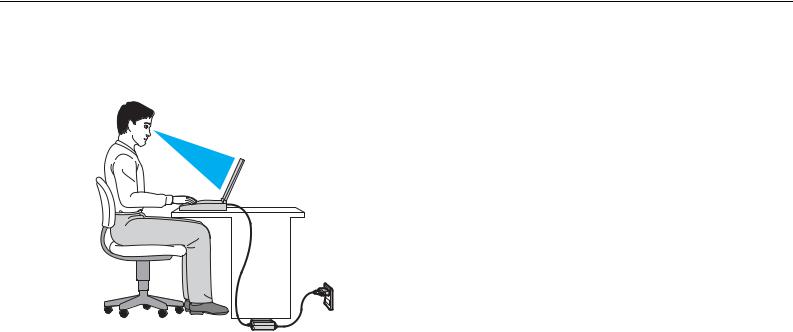
Innan du börjar använda datorn > |
|
Ergonomisk information |
n 8 N |
Ergonomisk information
Du kommer förmodligen att använda din bärbara dator i flera olika miljöer. Tänk på följande ergonomiska faktorer vid både fasta och bärbara arbetsstationer:
Datorns position – Placera datorn direkt framför dig. Håll underarmarna vågrätt med handlederna i ett neutralt, bekvämt läge när du använder tangentbordet eller pekdonet. Låt överarmarna hänga ned längs med sidorna på ett naturligt sätt. Gör korta avbrott ofta när du använder datorn. Alltför mycket datoranvändning kan orsaka spänningar i ögon, muskler och senor.
Möbler och hållning – Använd en stol med gott stöd för ryggen. Justera stolen så att dina fötter vilar plant mot golvet. Ett fotstöd kan göra det bekvämare i vissa fall. Sitt avslappnat och upprätt och undvik att kuta med ryggen eller att luta dig för långt bakåt.

Innan du börjar använda datorn > |
|
Ergonomisk information |
n 9 N |
Vinkel på datorskärmen – Skärmen är ställbar. Pröva dig fram tills du hittar rätt vinkel. Genom att vinkla skärmen rätt kan du minimera risken för ansträngda ögon och muskler. Justera även skärmens ljusstyrka.
Belysning – Välj en plats där ljuset från fönster och lampor inte ger upphov till irriterande reflexer i skärmen. Använd indirekt ljussättning för att undvika ljusa fläckar på skärmen. Korrekt ljussättning skapar en bekvämare och mer effektiv arbetsmiljö.
Placering av separat bildskärm – Placera eventuell separat bildskärm på bekvämt avstånd för ögonen. Se till att skärmen är i ögonhöjd eller aningen lägre när du sitter framför den.

Komma igång >
n 10 N
Komma igång
I det här avsnittet beskrivs hur du börjar använda din VAIO-dator.
Hitta kontroller och portar (sidan 11)
Om indikatorlamporna (sidan 16)
Ansluta datorn till en strömkälla (sidan 17)
Använda batteriet (sidan 19)
Stänga av datorn på ett säkert sätt (sidan 26)
Använda energisparlägen (sidan 27)
Hålla datorn i optimalt skick (sidan 30)
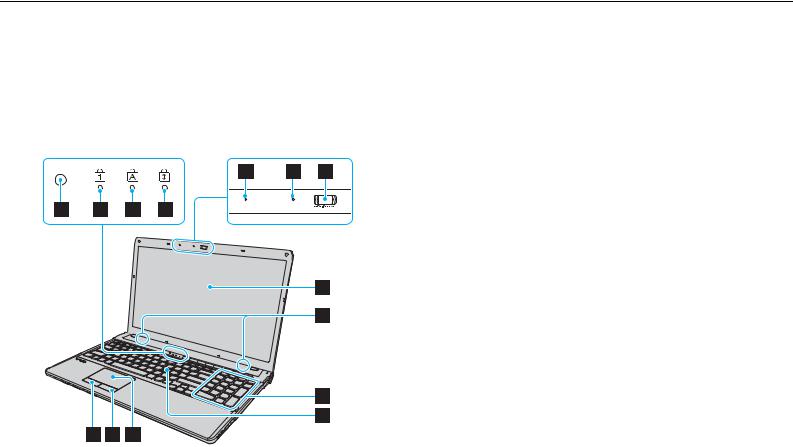
Komma igång > |
|
Hitta kontroller och portar |
n 11 N |
Hitta kontroller och portar
Ta dig tid att identifiera de kontroller och portar som visas på följande sidor.
!
Din dator kan se annorlunda ut än dem som visas i handbokens illustrationer, vilket beror på att den finns i flera varianter.
Framsida
A Omgivningsljussensor (sidan 153)
Mäter omgivningens ljusstyrka för automatisk justering av LCD-ljusstyrkans optimala nivå.
B Num lock-indikator (sidan 16)
C Caps lock-indikator (sidan 16)
D Scroll lock-indikator (sidan 16)
E Inbyggd mikrofon (mono)
F Inbyggd MOTION EYE-kameraindikator (sidan 16)
G Inbyggd MOTION EYE-kamera (sidan 37)
H LCD-skärm (sidan 114)
I Inbyggda högtalare (stereo)
J Numeriskt tangentbord
Med det numeriska tangentbordet kan du skriva siffror eller utföra enkla matematiska beräkningar.
K Tangentbord (sidan 33)
L Pekplatta (sidan 35)
M Höger knapp (sidan 35)
N Vänster knapp (sidan 35)
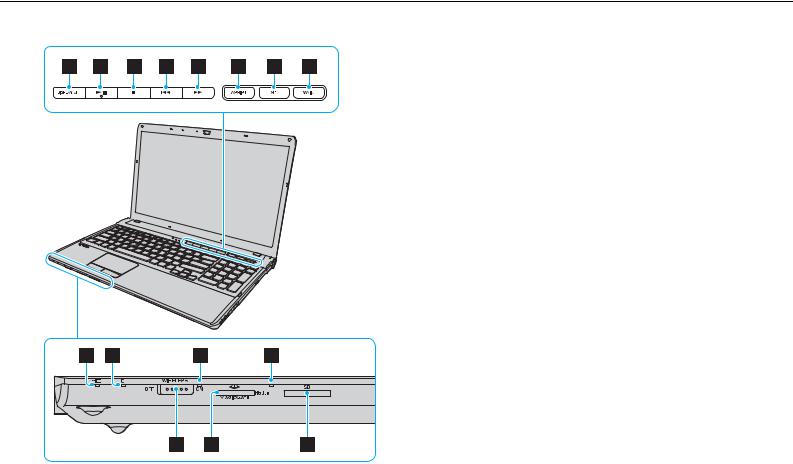
Komma igång > |
|
Hitta kontroller och portar |
n 12 N |
|
A Knappen DISPLAY OFF (sidan 36) |
|
B Spela upp/pausa-knapp (sidan 36) |
|
C Stoppknapp (sidan 36) |
|
D Tidigare spår-knapp (sidan 36) |
|
E Nästa spår-knapp (sidan 36) |
|
F ASSIST-knappen (sidan 36) |
|
G S1-knapp (sidan 36) |
|
H Knappen VAIO (sidan 36) |
|
I Laddningsindikator (sidan 16) |
|
J Indikator för skivenhet (sidan 16) |
|
K WIRELESS-indikator (sidan 16) |
|
L Indikator för medieåtkomst (sidan 16) |
|
M WIRELESS-omkopplare (sidan 62), (sidan 67) |
|
N ”Memory Stick Duo”-fack* (sidan 46) |
|
O SD-minneskortfack (sidan 56) |
|
* Din dator stöder endast ”Memory Stick” i duostorlek. |
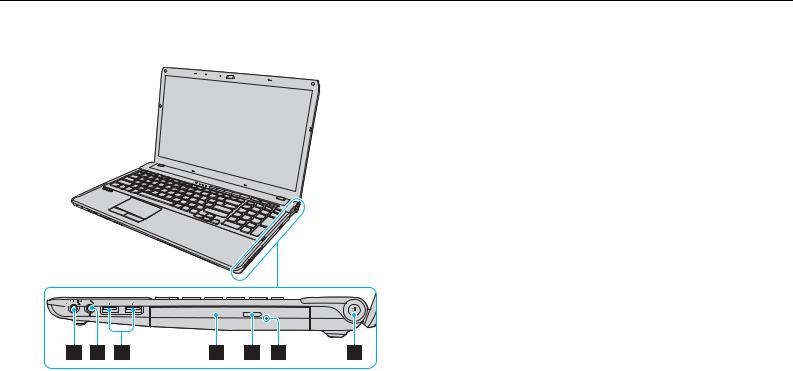
Komma igång > |
|
Hitta kontroller och portar |
n 13 N |
Höger
A Hörlursuttag/OPTICAL OUT-port (sidan 74)
(Optisk utgående samplingsfrekvens:
44,1 KHz/48,0 KHz/96,0 KHz)
B Mikrofoningång (sidan 83)
C USB-portar* (sidan 84)
D Optisk skivenhet (sidan 38)
E Enhetsutmatningsknapp (sidan 38)
F Hål för manuell utmatning (sidan 146)
G Strömbrytare/strömindikator (sidan 16)
* Följer standarden USB 2.0 och har stöd för hög, full och låg hastighet.

Komma igång > |
|
Hitta kontroller och portar |
n 14 N |
Vänster
A Likströmsuttag (sidan 17)
B Säkerhetsfack
C Luftventil
D Nätverksport (LAN) (sidan 61)
E Bildskärmsport (sidan 75)
F Utgående HDMI-port*1 (sidan 78)
G eSATA/USB-port*2
Anslut en extern enhet som är kompatibel med eSATAeller
USB-standard.
H ExpressCard/34-fack (sidan 53)
I i.LINK-port, 4 stift (S400) (sidan 86)
*1 |
Ljudet kanske inte hörs från en utdataenhet som är kopplad till |
|
HDMI-utdataporten de första sekunderna efter att uppspelningen startat. |
|
Detta är normalt. |
*2 |
Följer standarden USB 2.0 och har stöd för hög, full och låg hastighet. |
!
Att tänka på när du använder eSATA/USB-porten:
- En eSATA-enhet och en USB-enhet kan inte anslutas till porten samtidigt.
- Datorn kanske inte känner igen din USB-enhet beroende på formen på enhetens kontakt. Använd i så fall en USB-dedikerad port.
- När du kopplar från en eSATA-enhet, klicka på ikonen Säker borttagning av maskinvara och Mata ut media i aktivitetsfältet och välj enheten innan du kopplar från.
- Porten stöder inte eSATA Port Multiplier.
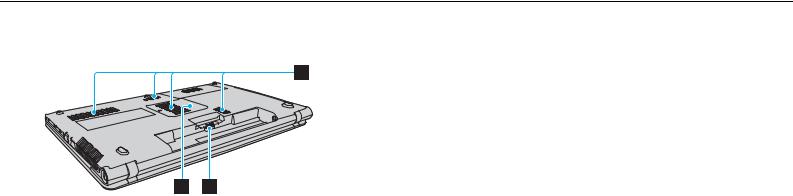
Komma igång > |
|
Hitta kontroller och portar |
n 15 N |
Baksida/undersida
A Luftventil
B Lock över minnesmodulfack (sidan 101)
C Batterikontakt (sidan 19)
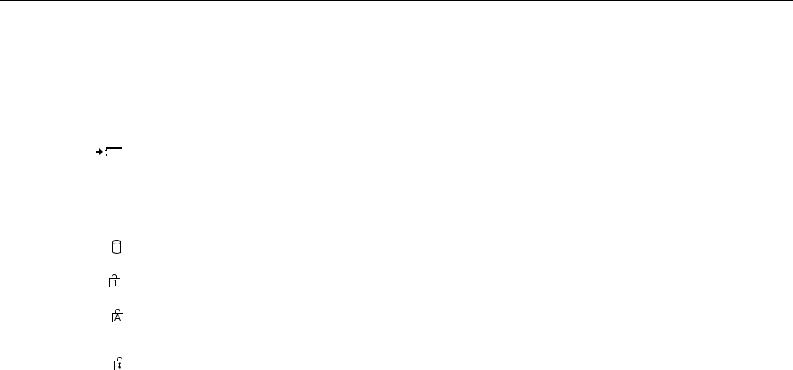
Komma igång > |
|
Om indikatorlamporna |
n 16 N |
Om indikatorlamporna
Datorn är utrustad med följande indikatorlampor:
Indikator |
Funktioner |
|
|
|
|
Ström 1 |
Lyser grönt när datorn är i normalläge, blinkar långsamt orange när datorn är i vänteläge och släcks när datorn |
|
|
är avstängd eller är i viloläge. |
|
|
|
|
Batteri |
Tänds när batteriet laddas. Se Ladda batteriet (sidan 22) om du vill ha mer information. |
|
|
|
|
Inbyggd MOTION EYE-kamera |
Tänds när den inbyggda kameran används. |
|
|
|
|
Mediaåtkomst |
Tänds när information läses från eller skrivs till ett minneskort, till exempel ”Memory Stick” och SD-minneskort. |
|
|
(Aktivera inte vänteläget och stäng inte av datorn när denna indikatorlampa lyser.) När indikatorlampan är släckt |
|
|
används inget minneskort. |
|
|
|
|
Skivenhet |
Tänds när den inbyggda lagringsenheten eller den optiska skivenheten läser eller skriver data. Aktivera inte |
|
vänteläget och stäng inte av datorn när denna indikatorlampa lyser. |
||
|
||
|
|
|
Num lock |
Tryck på tangenten Num Lk om du vill aktivera det numeriska tangentbordet. Tryck på tangenten igen om du |
|
vill inaktivera det numeriska tangentbordet. Det numeriska tangentbordet är inaktivt när indikatorlampan är släckt. |
||
|
||
|
|
|
Caps lock |
Tryck på tangenten Caps Lock om du vill skriva med versaler. De bokstäver du skriver blir gemener om du |
|
håller ned Shift medan indikatorlampan lyser. Tryck på tangenten igen om du vill släcka indikatorlampan. |
||
|
||
|
När indikatorlampan för Caps lock är släckt kan du skriva som vanligt igen. |
|
|
|
|
Scroll lock |
Tryck på tangenterna Fn+Scr Lk om du vill ändra hur rullning sker på skärmen. När indikatorlampan för |
|
Scroll lock är släckt kan du rulla som vanligt. Hur tangenten Scr Lk fungerar beror på vilket program du använder. |
||
|
||
|
I vissa program fungerar inte Scroll lock. |
|
|
|
|
WIRELESS |
Tänds när ett eller flera trådlösa alternativ har aktiverats. |
|
|
|
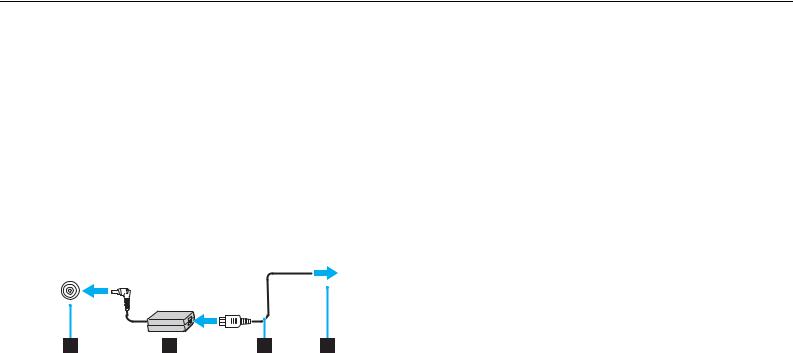
Komma igång > |
|
Ansluta datorn till en strömkälla |
n 17 N |
Ansluta datorn till en strömkälla
Såväl nätadapter som uppladdningsbart batteri kan användas som strömkällor för datorn.
Använda nätadaptern
När datorn är direkt ansluten till elnätet och batteriet är isatt drivs den med nätström.
Använd endast den nätadapter som medföljer datorn.
Så här använder du nätadaptern
1Anslut ena änden av nätkabeln (1) till nätadaptern (3).
2Anslut den andra änden av nätkabeln till ett nätuttag (2).
3Koppla in kabeln från nätadaptern (3) i likströmsuttaget (4) på datorn.
!
Hur likströmskontakten ser ut varierar beroende på nätadaptern.

Komma igång > |
|
Ansluta datorn till en strömkälla |
n 18 N |
Nätadaptern måste kopplas ur nätuttaget för att strömmen till datorn ska brytas helt. Kontrollera att det är lätt att komma åt ett nätuttag.
Försätt datorn i viloläge om du inte tänker använda den på länge. Se Använda viloläget (sidan 29).
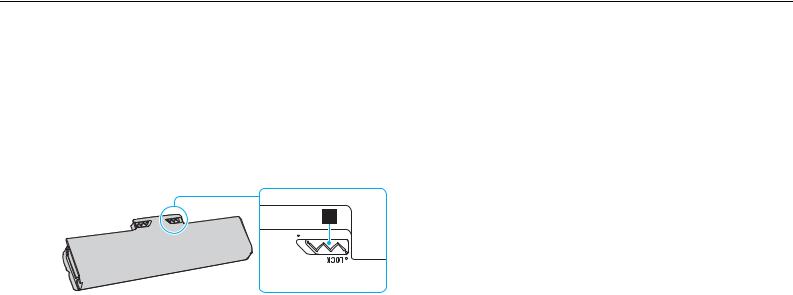
Komma igång > |
|
Använda batteriet |
n 19 N |
Använda batteriet
Batteriet som levereras med datorn är inte fulladdat vid leveranstillfället.
Sätta i/ta ut batteriet
Så här sätter du i batteriet
1Stäng av datorn och stäng LCD-skärmen.
2Skjut batterispärren LOCK (1) inåt.
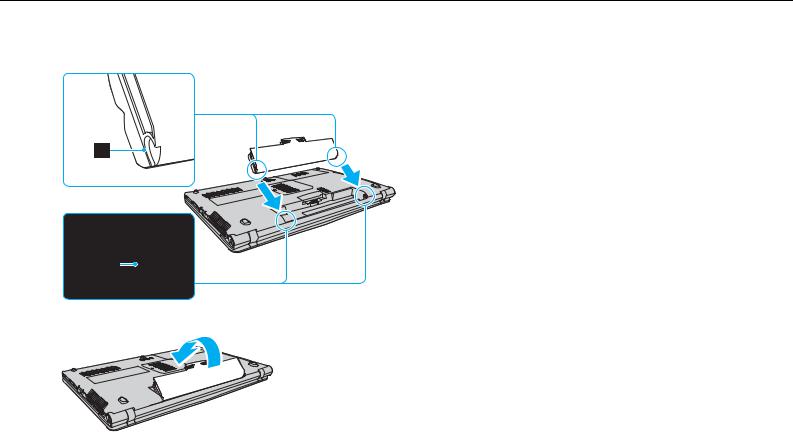
Komma igång > |
|
Använda batteriet |
n 20 N |
3Skjut in batteriet diagonalt i batterifacket tills den utstående delen (2) på någon sida av batterifacket passar in i det u-formade jacket (3) på någon sida av batteriet.
4 Tryck ned batteriet i facket tills det klickar på plats.
5 Skjut batterispärren LOCK utåt så att batteriet sitter fast ordentligt i datorn.
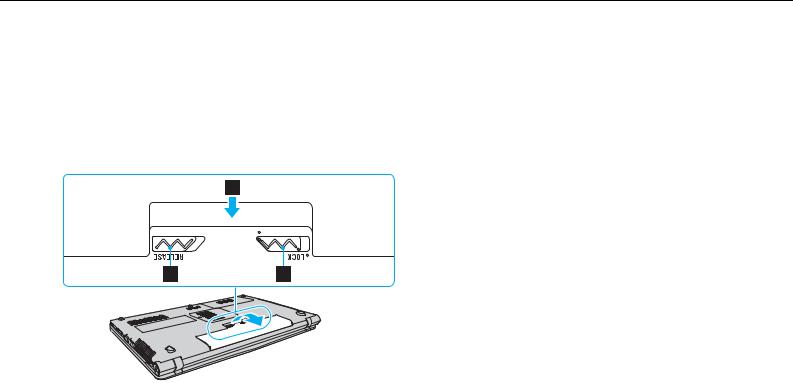
Komma igång > |
|
Använda batteriet |
n 21 N |
Så här tar du ut batteriet
!
Om du tar ut batteriet medan datorn är på och inte är ansluten till nätadaptern kommer alla osparade data att gå förlorade.
1Stäng av datorn och stäng LCD-skärmen.
2Skjut batterispärren LOCK (1) inåt.
3Skjut och håll fast frigöringsreglaget RELEASE (2) inåt, sätt fingertoppen under fliken (3) på batteriet och lyft batteriet i pilens riktning. Skjut sedan loss det från datorn.
!
Av säkerhetsskäl ska du bara använda det äkta laddningsbara batteriet och nätadaptrar från Sony som uppfyller kvalitetssäkerhetstandarder och levereras med VAIO-datorn. Vissa VAIO-datorer fungerar endast med äkta Sony-batterier.

Komma igång > |
|
Använda batteriet |
n 22 N |
Ladda batteriet
Batteriet som levereras med datorn är inte fulladdat vid leveranstillfället.
Så här laddar du batteriet
1Sätt i batteriet.
2Anslut datorn till en strömkälla med nätadaptern.
Laddningsindikatorn lyser medan batteriet laddas. När batteriet är laddat nästan till den maxnivå du valt stängs laddningsindikatorn av.
Laddningsindikatorns status |
Betyder att |
|
|
Lyser orange |
Batteriet laddas. |
|
|
Blinkar tillsammans med den gröna |
Strömmen i batteriet håller på att ta slut. (Normalläge) |
strömindikatorn |
|
|
|
Blinkar tillsammans med den orange |
Strömmen i batteriet håller på att ta slut. (Vänteläge) |
strömindikatorn |
|
|
|
Blinkar snabbt orange |
Ett batterifel har uppstått på grund av att batteriet inte |
|
fungerar eller inte sitter fast ordentligt. |
|
|
!
Ladda batteriet enligt beskrivningen i handboken från den första batteriladdningen.

Komma igång > |
|
Använda batteriet |
n 23 N |
Låt batteriet sitta kvar i datorn även när den drivs med nätström. Batteriet fortsätter att laddas upp medan du använder datorn.
Om batteriet håller på att ta slut och både laddningsoch strömindikatorlamporna blinkar ansluter du antingen nätadaptern för att ladda batteriet igen, eller så stänger du av datorn och sätter i ett fulladdat batteri.
Din dator levereras med ett litiumjonbatteri som kan laddas upp när som helst. Batteriets livslängd påverkas inte om du laddar det när det bara är delvis urladdat.
När vissa program och viss kringutrustning används kan datorn inte försättas i viloläge ens när batteriet håller på att ta slut. Spara ditt arbete ofta och aktivera något energisparläge, t.ex. vänteläge eller viloläge, manuellt om du vill undvika att data går förlorade vid batteridrift.
Om batteriet tar slut medan datorn är i vänteläge går alla osparade data förlorade. Det går inte att återgå till det föregående arbetsläget. Om du vill undvika att data går förlorade bör du spara data ofta.

Komma igång > |
|
Använda batteriet |
n 24 N |
Kontrollera batteriladdningskapaciteten
Batteriladdningskapaciteten minskar gradvis när antalet batteriladdningar ökar eller ju längre batteriet används. Kontrollera batteriladdningskapaciteten och ändra batteriinställningar för att få ut så mycket som möjligt av batteriet.
Så här kontrollerar du batteriladdningskapaciteten
1Klicka på Start, Alla program och klicka på VAIO Control Center.
2Klicka på Power Management och Battery.
Dessutom kan du aktivera batterivårdsfunktionen för att förlänga batteriets livslängd.

Komma igång > |
|
Använda batteriet |
n 25 N |
Förlänga batteriets livslängd
Om datorn körs på batteri kan du förlänga livslängden på batteriet genom att använda följande metoder.
Minska ljusstyrkan på bildskärmen.
Använda energisparläget. Se Använda energisparlägen (sidan 27) om du vill ha mer information.
Ändra energisparinställningarna under Energialternativ. Se Använda VAIO Power Management (sidan 98) om du vill ha mer information.
Välj skrivbordsunderlägget Long Battery Life Wallpaper Setting som skrivbordsbakgrund med VAIO Control Center.

Komma igång > |
|
Stänga av datorn på ett säkert sätt |
n 26 N |
Stänga av datorn på ett säkert sätt
Om du vill undvika att data som inte sparats går förlorade stänger du av datorn enligt instruktionerna nedan.
Så här stänger du av datorn
1Stäng av eventuell kringutrustning som är ansluten till datorn.
2Klicka på Start och på knappen Stäng av.
3Svara på de uppmaningar som visas om att spara dokument eller tänka på andra användare, och vänta på att din dator stängs av automatiskt.
Strömindikatorn släcks.

Komma igång > |
|
Använda energisparlägen |
n 27 N |
Använda energisparlägen
Med inställningarna för energibesparing kan du öka batteriets livslängd. Förutom det normala driftsläget har datorn två särskilda lägen för att spara energi: vänteläge och viloläge.
!
Om du inte tänker använda datorn på länge och den är frånkopplad från nätadaptern försätter du datorn i viloläge eller stänger av den.
Om batteriet tar slut medan datorn är i vänteläge går alla osparade data förlorade. Det går inte att återgå till det föregående arbetsläget. Om du vill undvika att data går förlorade bör du spara data ofta.
Läge |
Beskrivning |
|
|
Normalläge |
Detta är det normala läget för datorn när den används. I detta läge är den gröna strömindikatorlampan tänd. |
|
|
Vänteläge |
I vänteläge stängs LCD-skärmen av, och de inbyggda lagringsenheterna och processorn förbrukar mindre energi. |
|
Strömindikatorlampan blinkar långsamt orange i det här läget. Det går fortare för datorn att återgå från vänteläge |
|
än från viloläge. Vänteläget drar dock mer ström än viloläget. |
|
|
Viloläge |
I viloläge bevaras systemets tillstånd på de inbyggda lagringsenheterna och strömmen stängs av. Även om |
|
batteriet tar slut försvinner inga data. I detta läge är strömindikatorlampan släckt. |
|
|

Komma igång > |
|
Använda energisparlägen |
n 28 N |
Använda vänteläget
Så här aktiverar du vänteläge
Klicka på Start, på pilen  bredvid knappen Stäng av och på Strömsparläge.
bredvid knappen Stäng av och på Strömsparläge.
Så här återgår du till normalläget
Tryck på valfri tangent.
Tryck på datorns strömbrytare.
!
Datorn kommer att stängas av automatiskt om du trycker in strömbrytaren i mer än fyra sekunder. Alla osparade data kommer att gå förlorade.

Komma igång > |
|
Använda energisparlägen |
n 29 N |
Använda viloläget
Så här aktiverar du viloläge
Tryck på Fn+F12.
Du kan också klicka på Start, på pilen bredvid knappen Stäng av och på Viloläge.
!
Datorn får inte flyttas förrän strömindikatorn har slocknat.
Så här återgår du till normalläget
Tryck på strömknappen.
!
Datorn kommer att stängas av automatiskt om du trycker in strömbrytaren i mer än fyra sekunder.

Komma igång > |
|
Hålla datorn i optimalt skick |
n 30 N |
Hålla datorn i optimalt skick
Uppdatera datorn
Var noggrann med att uppdatera VAIO-datorn med följande program för att förbättra datorns effektivitet, säkerhet och funktion.
Programmet VAIO Update meddelar dig automatiskt när nya uppdateringar finns tillgängliga på Internet och hämtar och installerar dem på datorn.
Windows Update
Klicka på Start, Alla program och Windows Update och följ instruktionerna på skärmen.
VAIO Update 5
Klicka på Start, Alla program och VAIO Update 5 och följ sedan instruktionerna på skärmen.
!
Datorn måste vara ansluten till Internet innan du kan hämta uppdateringar.
